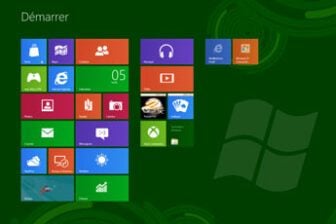- Dossier spécial : nos astuces pour se dépanner soi-même
- Régler des soucis de format de fichier, d’impression et d’écran noir
- Régler des soucis de carte mémoire, de disque dur et d’écran bleu
J’ai formaté par mégarde la carte mémoire de mon appareil photo. Existe-t-il une solution pour récupérer les clichés ?
Il existe des outils, payants ou gratuits, pour récupérer des données perdues ou effacées. Nous baserons nos explications sur l’excellent outil gratuit Recuva de Piriform. Dans l’assistant, sélectionnez Images, puis Dans un emplacement spécifique et sélectionnez l’unité correspondant à votre carte mémoire. Faites d’abord une recherche en mode rapide, puis une recherche approfondie (beaucoup plus lente) au besoin. Sélectionnez les photos à récupérer, cliquez sur Récupérer puis choisissez un dossier de sauvegarde. Vous pourrez récupérer de la même manière des fichiers effacés d’un disque dur (images, musique, documents, vidéo, fichiers compressés, e-mails ou tout type), la recherche approfondie pouvant être longue sur un disque de grosse capacité.
J’ai acheté une carte SDHC de 4 Go. Quand je la mets dans mon lecteur, Windows me dit que je dois la formater, mais le formatage s’arrête en cours de route. Pourtant elle fonctionne très bien sur un autre ordinateur.
Le problème est lié au lecteur de carte SD et non à la carte elle-même. Les cartes SD sont déclinées en trois versions : SD standard jusqu’à 2 Go, SDHC de 4 à 32 Go et SDXC à partir de 64 Go. Un lecteur SDXC pourra lire toutes les cartes SD. En revanche, un lecteur SDHC ne pourra pas lire les cartes SDXC. Dans votre cas, votre lecteur doit être au format SD standard, la seule solution étant de le remplacer par un lecteur SDHC ou SDXC. Précisons que les cartes SD et SDHC sont formatées en Fat, tandis que les cartes SDXC sont formatées en exFat.
Windows ne démarre plus et s’arrête sur un écran bleu.
L’écran bleu (ou le redémarrage incessant de la configuration) signe un problème majeur de Windows, lié au matériel et/ou au logiciel. Voici une série de mesures à essayer, dans l’ordre.
Appelez le menu de démarrage de Windows (appui prolongé sur la touche F8 au démarrage) et choisissez Dernière configuration valide connue. Toujours dans ce menu démarrage, sélectionnez Mode sans échec (simple ou avec prise en charge réseau). Si Windows fonctionne, vous pourrez alors désinstaller un pilote ou un programme suspect. Si Windows ne démarre pas en mode sans échec, les choses sont plus graves, mais peuvent être parfois aisément résolues. Sélectionnez Réparer l’ordinateur pour accéder aux nouvelles options. Si le problème est lié aux fichiers de démarrage de Windows (écran noir avec la mention Bootmgr manquant), sélectionnez Réparation du démarrage, puis Réparation automatique.
Si vous disposez d’un point de restauration de Windows, choisissez Restaurer le système dans les options de réparation. Si vous disposez d’une image disque réalisée avec Windows ou compatible, sélectionnez Récupération de l’image système. Attention : contrairement à la restauration, vous perdrez ici toutes les données (téléchargements, e-mails, contacts, etc.) postérieures à l’image disque.
Si rien n’a fonctionné, vérifiez les barrettes mémoire avec l’outil Diagnostic mémoire Windows pour éliminer ce problème qui provoque des erreurs quasi aléatoires.
Si la réparation est hors de portée et que vous disposez du DVD d’installation de Windows, démarrez depuis le lecteur optique (modifiez au besoin dans le Bios les options de démarrage) et installez Windows dans le même répertoire que précédemment. À défaut de ce DVD, vous devrez effectuer une restauration depuis le CD/DVD ou la partition dédiée du constructeur, ce qui remet la configuration dans l’état de l’achat, mais fait perdre tout ce qui a été fait depuis.
L’un de mes disques durs est en passe de lâcher (il fonctionne quelques minutes puis s’arrête). J’aimerais bien récupérer les données qu’il contient.
Deux méthodes complémentaires sont réalisables. La première, physique, fait appel au froid. Elle ne fonctionne que si le problème est lié à la surchauffe, ce qui semble être couramment le cas avec les disques durs d’ancienne génération. Le principe consiste à démarrer avec une température très basse, afin que le disque mette plus de temps à atteindre la température qui pose problème. Sortez le disque dur de la configuration, placez-le dans un sac congélation pour le protéger de l’humidité, et congelez-le pendant quelques heures ! Replacez ensuite le disque et utilisez-le. Vous pourrez ainsi profiter d’une durée de fonctionnement bien plus longue : une demi-heure à une heure au lieu de quelques minutes, l’opération pouvant être répétée. Si vous avez beaucoup de données à récupérer, n’utilisez pas la copie de fichiers de Windows, mais effectuez une image du disque ou des dossiers à sauvegarder. Cette image est réalisée bien plus vite qu’une copie classique. Vous pourrez ensuite monter cette image en unité virtuelle et copier les fichiers de façon classique, sans risque de voir votre disque rendre l’âme pendant l’opération. Pour cette image, vous pouvez utiliser des logiciels commerciaux comme Acronis True Image ou Norton Ghost, ou exploiter un outil gratuit comme DriveImage XML, à exécuter en mode Administrateur sous Windows Vista/7.
🔴 Pour ne manquer aucune actualité de 01net, suivez-nous sur Google Actualités et WhatsApp.